windows11没有用户和组怎么回事 win11找不到本地用户和组如何解决
更新时间:2024-01-17 11:50:00作者:qiaoyun
当我们要创建新账户的时候,需要通过本地用户和组来进行添加,可是近日有部分用户升级到windows11系统之后,却发现没有用户和组的选项,许多人遇到这样的问题都不知道是怎么回事,该如何解决呢,本文这就给大家详细介绍一下win11找不到本地用户和组的解决方法吧。
方法如下:
1、用鼠标右键点击任务栏中的开始图标,在弹出的列表中打开运行,然后在运行中输入mmc,点击确定按钮。
2、进入页面之后,在页面中点开文件选项,在弹出的选项表中打开添加/删除管理单元。
3、打开之后,在页面中找到并点击本地用户和组选项,再点添加按钮。
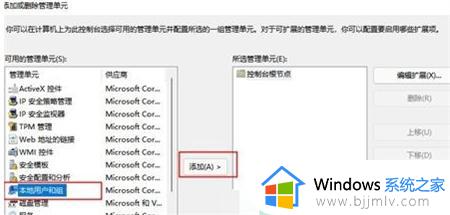
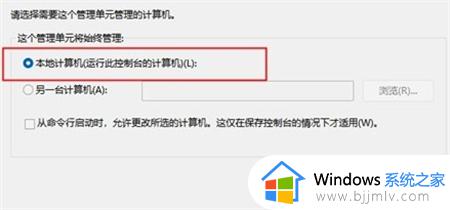
4、最后,在页面中将本地计算机勾选好就可以点击确定按钮了。
以上给大家介绍的就是windows11没有用户和组的详细解决方法,有遇到一样情况的用户们可以参考上面的方法步骤来进行解决吧。
windows11没有用户和组怎么回事 win11找不到本地用户和组如何解决相关教程
- windows11没有本地用户和组怎么办 windows11找不到本地用户和组如何解决
- win11没有本地用户和组怎么办 win11找不到本地用户组解决方法
- 本地用户和组不见了怎么办win11 win11找不到本地用户和组如何解决
- windows11本地用户和组没有怎么办 windows11本地用户和组不见了解决方法
- windows11没有本地用户和组怎么办 windows11系统中没有本地用户和组如何处理
- win11本地用户和组无法添加怎么回事 win11添加不了本地用户和组如何解决
- win11的本地用户和组在哪里 win11如何查看本地用户和组设置
- win11本地用户和组添加不上去怎么回事 win11本地用户和组无法添加的解决教程
- window11系统用户和组没有怎么办 window11没有本地用户和组如何解决
- win11找不到用户组怎么办 如何解决win11找不到用户组
- win11恢复出厂设置的教程 怎么把电脑恢复出厂设置win11
- win11控制面板打开方法 win11控制面板在哪里打开
- win11开机无法登录到你的账户怎么办 win11开机无法登录账号修复方案
- win11开机怎么跳过联网设置 如何跳过win11开机联网步骤
- 怎么把win11右键改成win10 win11右键菜单改回win10的步骤
- 怎么把win11任务栏变透明 win11系统底部任务栏透明设置方法
win11系统教程推荐
- 1 怎么把win11任务栏变透明 win11系统底部任务栏透明设置方法
- 2 win11开机时间不准怎么办 win11开机时间总是不对如何解决
- 3 windows 11如何关机 win11关机教程
- 4 win11更换字体样式设置方法 win11怎么更改字体样式
- 5 win11服务器管理器怎么打开 win11如何打开服务器管理器
- 6 0x00000040共享打印机win11怎么办 win11共享打印机错误0x00000040如何处理
- 7 win11桌面假死鼠标能动怎么办 win11桌面假死无响应鼠标能动怎么解决
- 8 win11录屏按钮是灰色的怎么办 win11录屏功能开始录制灰色解决方法
- 9 华硕电脑怎么分盘win11 win11华硕电脑分盘教程
- 10 win11开机任务栏卡死怎么办 win11开机任务栏卡住处理方法
win11系统推荐
- 1 番茄花园ghost win11 64位标准专业版下载v2024.07
- 2 深度技术ghost win11 64位中文免激活版下载v2024.06
- 3 深度技术ghost win11 64位稳定专业版下载v2024.06
- 4 番茄花园ghost win11 64位正式免激活版下载v2024.05
- 5 技术员联盟ghost win11 64位中文正式版下载v2024.05
- 6 系统之家ghost win11 64位最新家庭版下载v2024.04
- 7 ghost windows11 64位专业版原版下载v2024.04
- 8 惠普笔记本电脑ghost win11 64位专业永久激活版下载v2024.04
- 9 技术员联盟ghost win11 64位官方纯净版下载v2024.03
- 10 萝卜家园ghost win11 64位官方正式版下载v2024.03